វិធីស្វែងរកលេខដែលរារាំងនៅលើ iPhone
ថ្ងៃទី 10 ខែមីនា ឆ្នាំ 2022 • បានដាក់ពាក្យទៅ៖ គន្លឹះទូរសព្ទដែលប្រើញឹកញាប់ • ដំណោះស្រាយដែល បានបញ្ជាក់
- ផ្នែកទី 1: របៀបស្វែងរកលេខដែលរារាំងពីទូរស័ព្ទ iPhone
- ផ្នែកទី 2: របៀបលុបនរណាម្នាក់ចេញពីបញ្ជីខ្មៅរបស់អ្នក។
ឯកសារយោង
iPhone SE បានធ្វើឱ្យមានការចាប់អារម្មណ៍យ៉ាងទូលំទូលាយជុំវិញពិភពលោក។ តើអ្នកចង់ទិញមួយដែរទេ? សូមពិនិត្យមើលវីដេអូដោះប្រអប់ iPhone SE ដោយដៃផ្ទាល់ ដើម្បីស្វែងយល់បន្ថែមអំពីវា!
ស្វែងរកវីដេអូចុងក្រោយបំផុតពី Wondershare Video Community
ផ្នែកទី 1: របៀបស្វែងរកលេខដែលរារាំងពីទូរស័ព្ទ iPhone
នេះគឺជាជំហានមួយចំនួនដែលអ្នកអាចអនុវត្តដើម្បីស្វែងរកលេខដែលត្រូវបានរារាំងនៅក្នុង iPhone ដោយមិនមានការលំបាកណាមួយឡើយ។
ជំហានទី 1: ចុចលើកម្មវិធី Settings នៅលើ iPhone របស់អ្នក ហើយបន្ទាប់មកចុចលើរូបតំណាងទូរស័ព្ទ។
ជំហានទី 2: ដរាបណាអេក្រង់បន្ទាប់លេចឡើងបន្ទាប់មកអ្នកអាចជ្រើសផ្ទាំងដែលបានទប់ស្កាត់។ ពីទីនេះ អ្នកនឹងអាចមើលឃើញបញ្ជីលេខដែលបានរារាំងដែលអ្នកមាននៅលើទូរសព្ទរបស់អ្នករួចហើយ។ អ្នកអាចបន្ថែមលេខថ្មីទៅក្នុងបញ្ជី ឬដកលេខដែលបានទប់ស្កាត់ចេញប្រសិនបើអ្នកចង់បាន។
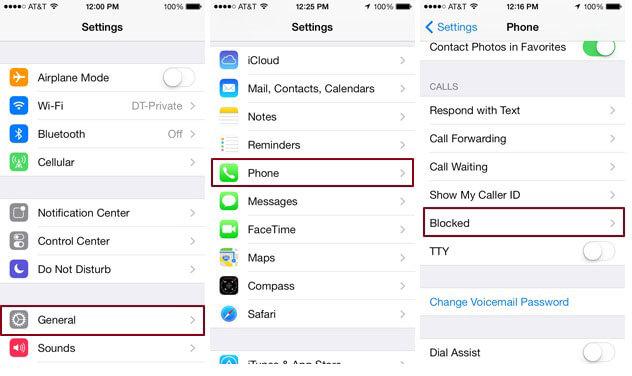
ផ្នែកទី 2: របៀបលុបនរណាម្នាក់ចេញពីបញ្ជីខ្មៅរបស់អ្នក។
ជំហានទី 1: ចូលទៅកាន់ការកំណត់របស់អ្នក ហើយចុចលើរូបតំណាងទូរស័ព្ទ។ វានឹងផ្លាស់ទីអ្នកទៅអេក្រង់បន្ទាប់។
ជំហានទី 2: នៅទីនោះ, ជ្រើសផ្ទាំងដែលបានទប់ស្កាត់។ វានឹងបង្ហាញអ្នកនូវលេខនិងអ៊ីមែលក្នុងបញ្ជីខ្មៅនៅលើទូរសព្ទរបស់អ្នក។
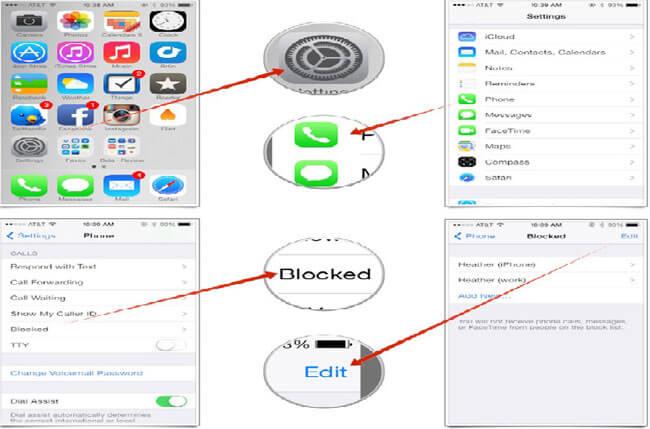
ជំហានទី 3: ឥឡូវនេះអ្នកអាចជ្រើសរើសប៊ូតុងកែសម្រួល។
ជំហានទី 4: ពីបញ្ជីឥឡូវនេះអ្នកអាចជ្រើសលេខនិងអ៊ីម៉ែលណាមួយដែលអ្នកចង់ដោះសោហើយជ្រើស "ដោះសោ" ។ វានឹងដកលេខដែលអ្នកបានជ្រើសរើសចេញពីបញ្ជី។ ហើយបន្ទាប់មកអ្នកអាចហៅទៅលេខដែលបានរារាំង។ គ្រាន់តែចាំថា អ្នកគួរតែដោះលេខដែលរារាំងជាមុនសិន មុននឹងហៅទៅលេខនោះ។
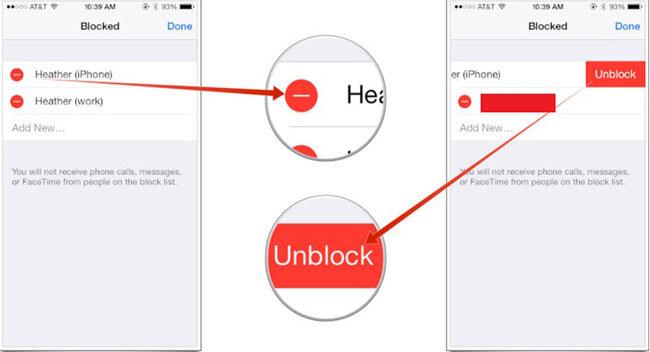
គន្លឹះ និងល្បិចរបស់ iPhone
- គន្លឹះគ្រប់គ្រង iPhone
- គន្លឹះទំនាក់ទំនងទូរស័ព្ទ iPhone
- គន្លឹះ iCloud
- គន្លឹះសារទូរស័ព្ទ iPhone
- ធ្វើឱ្យទូរស័ព្ទ iPhone សកម្មដោយគ្មានស៊ីមកាត
- បើកដំណើរការ iPhone ថ្មី AT&T
- បើកដំណើរការ iPhone ថ្មី Verizon
- របៀបប្រើគន្លឹះ iPhone
- គន្លឹះទូរស័ព្ទ iPhone ផ្សេងទៀត។
- ម៉ាស៊ីនបោះពុម្ពរូបថត iPhone ល្អបំផុត
- ហៅទូរស័ព្ទទៅកម្មវិធីបញ្ជូនបន្តសម្រាប់ iPhone
- កម្មវិធីសុវត្ថិភាពសម្រាប់ iPhone
- អ្វីដែលអ្នកអាចធ្វើបានជាមួយ iPhone របស់អ្នកនៅលើយន្តហោះ
- ជម្មើសជំនួស Internet Explorer សម្រាប់ iPhone
- ស្វែងរកពាក្យសម្ងាត់ Wi-Fi iPhone
- ទទួលបានទិន្នន័យគ្មានដែនកំណត់ដោយឥតគិតថ្លៃនៅលើ Verizon iPhone របស់អ្នក។
- កម្មវិធីសង្គ្រោះទិន្នន័យ iPhone ឥតគិតថ្លៃ
- ស្វែងរកលេខដែលរារាំងនៅលើ iPhone
- ធ្វើសមកាលកម្ម Thunderbird ជាមួយ iPhone
- ធ្វើបច្ចុប្បន្នភាព iPhone ដោយប្រើ/គ្មាន iTunes
- បិទ Find my iPhone នៅពេលទូរសព្ទខូច




លោក James Davis
កម្មវិធីនិពន្ធបុគ្គលិក